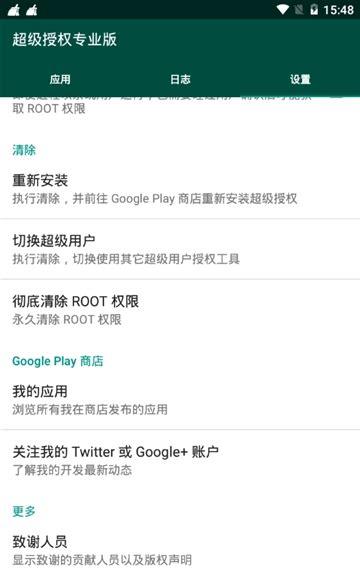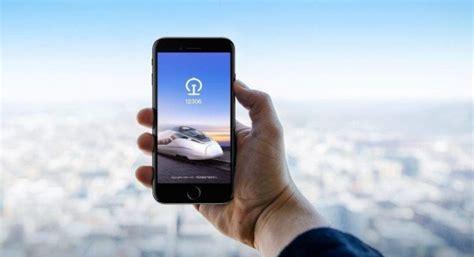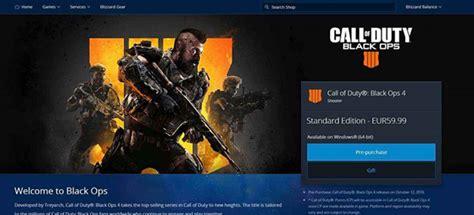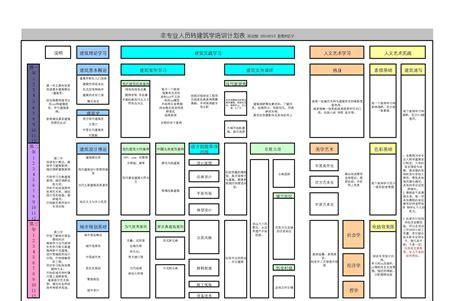由于Microsoft已不再提供
Windows7操作系统的技术支持
如果用户升级到Windows10
无需重新下载安装office
全新安装Windows10
需要重新下载安装office
部分师生可能对office办公软件的
下载安装不太了解
今天信息君就给大家介绍一下
office办公软件的详细安装步骤
我们一起来看下吧:

2017年11月3日起,我校数字北语用户可以免费使用微软正版化软件,包括Windows系统和office办公软件。此外,还提供了苹果电脑Mac用户的office for Mac版本。
获取微软正版化软件的途径:
①在连接校园网后,浏览器输http://kms.blcu.edu.cn在统一身份认证界面中输入本人数字北语的账号和密码,系统自动跳转到主页面。
office办公软件安装具体步骤

第一步

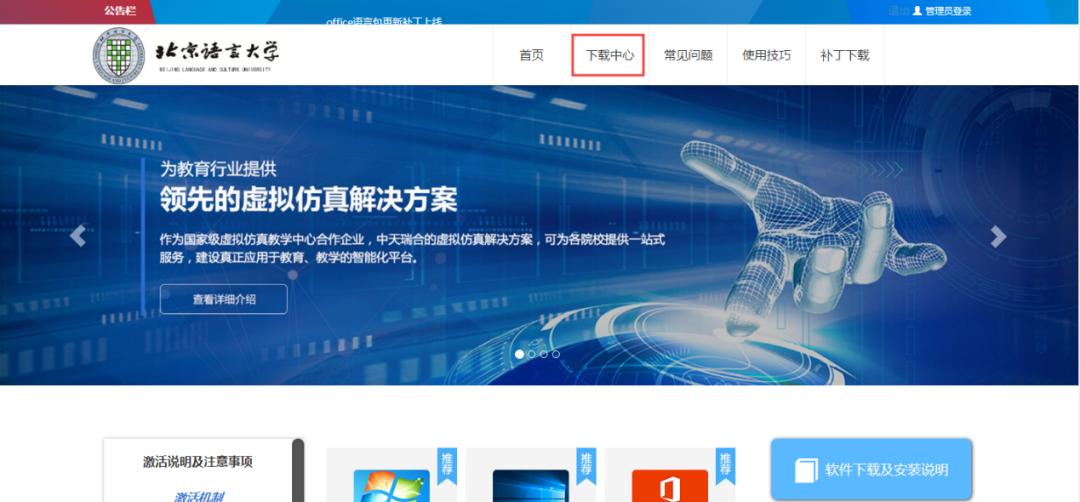
第二步

在“下载中心”界面中,选择“office专区” 再选择“office2016”。用户要根据自己的语言需求和Windows体系结构(系统位数)选择对应的office2016进行下载。
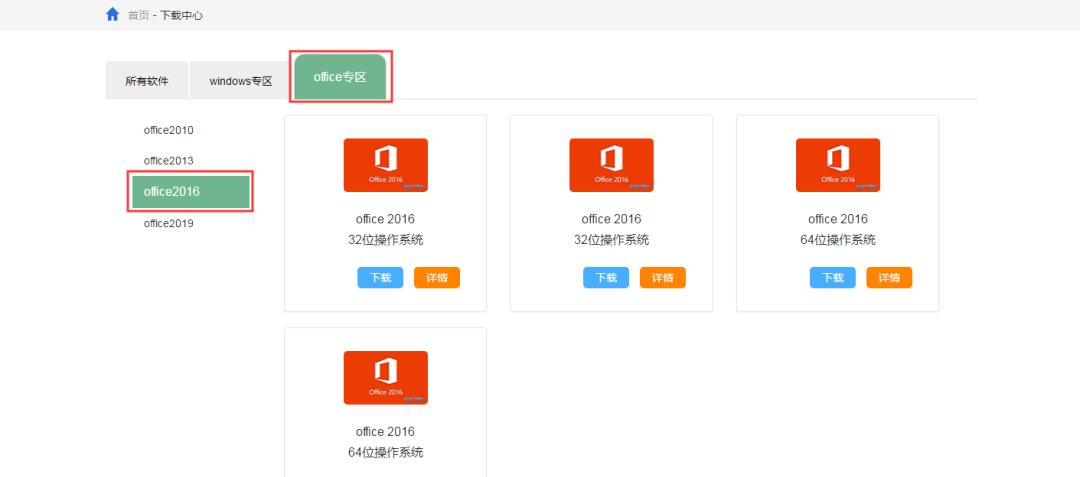
第三步

下载完成后,在下载目录中可得到一个office2016的光盘映像文件(如下图),这个光盘映像文件可以使用“Daemon Tools”等虚拟光驱软件加载安装,也可以使用“winrar”等软件解压缩后运行“Setup”安装。

第四步

将office2016光盘映像文件解压缩后的文件夹中可以看到“setup”的应用程序。双击运行。
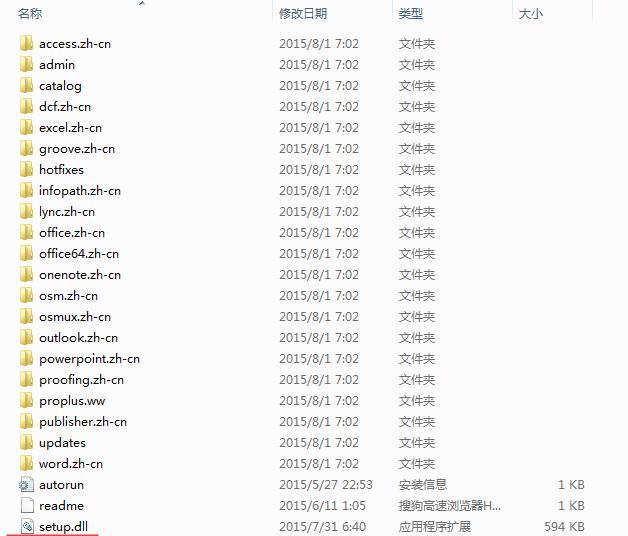
第五步

将“setup”应用程序运行后,可以选择“立即安装”或“自定义”。
如选择“立即安装”,则安装全部office中的应用软件(Word、Excel、PowerPoint、outlook……)在默认安装目录下。
如选择“自定义”,则可根据自己实际需求选择office中的应用软件安装。并可更改默认安装目录。
第六步

选择“自定义”后,可根据自己实际需求选择安装office中的软件,无需安装的软件,可在该软件的下拉菜单中选择“不可用”。
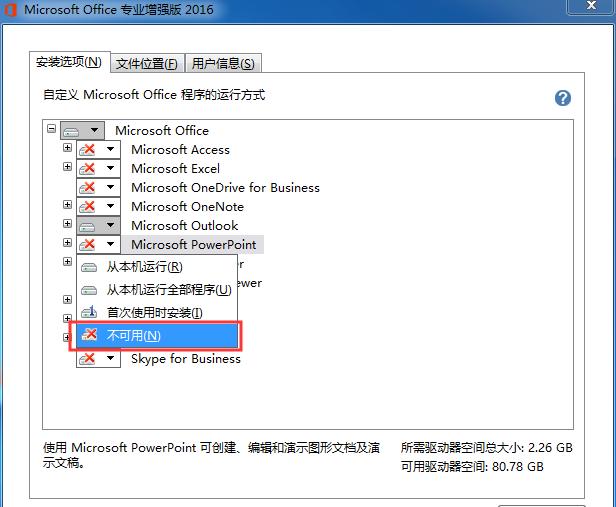
第七步

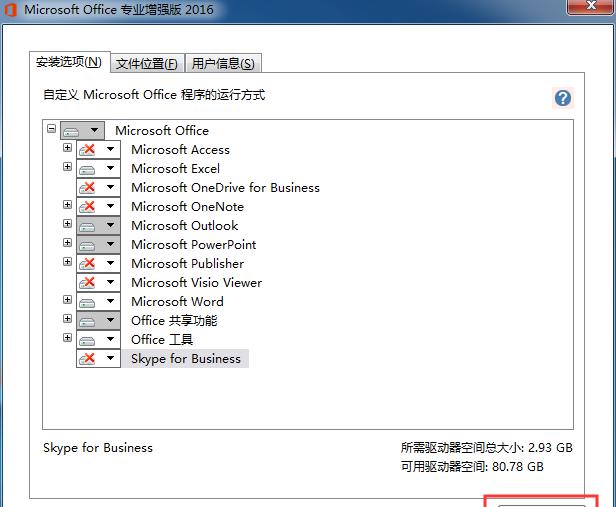
第八步

至此,自己选择的office中的应用软件已安装完成。
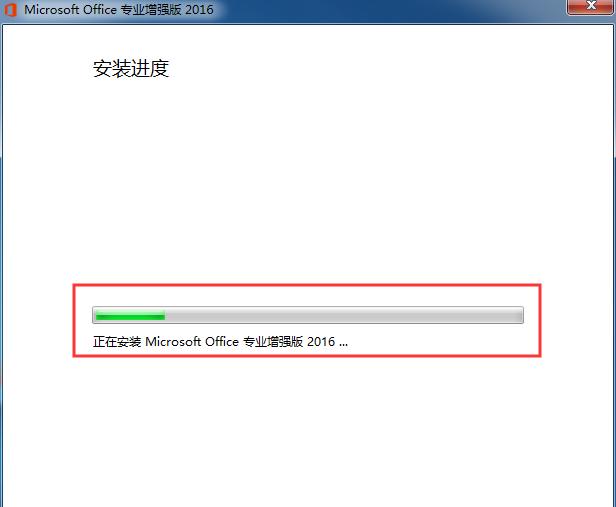
图1
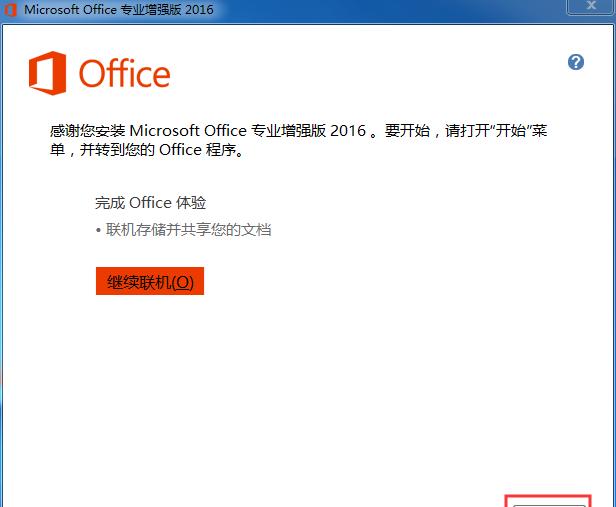
图2

以上就是office办公软件安装的详细步骤
希望可以帮助到有需求的师生
如您在安装office办公软件的过程中
有任何问题
1.办公地点:学5楼东南角校园卡管理中心(门外正对樱花园)

2.办公时间:周一、周三、周五9:00—13:00(疫情期间)